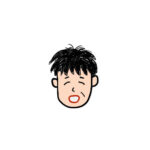新テーマ【JIN:R】を導入したよ!移行できる?何が違う?
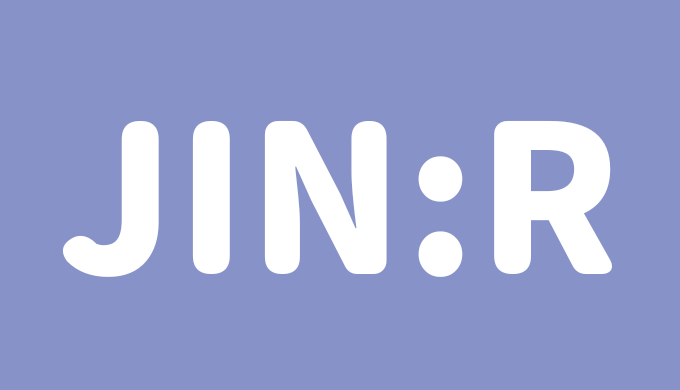
新テーマ【JIN:R】がリリースされ、筆者は早速導入しました。
JIN:Rについて次のような疑問に答えます。
- 購入方法方法は?
- テーマをJINからJIN:Rに移行するにはどうする?
- DEMOのようなデザインにできる?

これからJINでブログを始めるなら「JIN:R」
これからブログをはじめる人は、「JIN」ではなくて「JIN:R」を最初から使ったた方がいいです。
その理由は、JINとJIN:Rが全く違うものだからです。
JINが「クラシックエディタ」に特化していたのに対して、JIN:Rは「ブロックエディタ」に特化しています。
車で例えると、「マニュアル車」から「オートマ車」に変わった感じでしょうか。
つまり、不可逆的に進化しているので、これからJINを使い始めるメリットがないのです。
- WEBデザインが楽になっている
- SEO対策が強化されている
- 表示が高速化される
- 直観的に記事が書ける
- 新エディター(Gutenberg)に特化

ちなみにこの記事 購入から半日で書いたよ。
JIN:R導入の注意点!
ただしJIN:Rを導入するには、まだまだ注意することもあります。
JINユーザーが慌てて移行する必要はないです。
- 値段は高め
- 新テーマでまだまだ不具合もある。
- 旧JINからの移行でDEMOデザインのようにするのは手間が必要。

JINユーザーは特別割引で5,000円で購入できるようになったよ。
【JIN:R】の購入方法
JIN:Rを購入するには、三つのやり方があります。
JINユーザーの『優待割引』による購入
これまでにJIN利用していたユーザーには、「特別割引」で購入できる方法があります。
詳しくはJIN:Rのサイトをご覧ください。
👇
JIN:R
5000円割引で購入できるよ。
JINを購入したときに自動返信されたメールの、ダウンロードパスワードを探してみて。
ConoHa WING利用者がJIN:Rを購入
レンタルサーバーConoHa WINGで長期利用割引プラン「WINGパック」を契約中なら、、通常価格より1,000円offで購入できます。
JIN:Rを単体で購入
JIN:Rの購入に関しては、筆者が書くよりも公式サイトを参考にしていただく方が間違いがないので、リンクを貼らせていただきます。
「JIN:R」は、こちらからダウンロードページに行くことができます。
ダウンロード方法は、JIN:R MANUAL を参照してください。

これからレンタルサーバーを探すなら、ConoHa WINGとセットでJIN:Rを購入するといいね。
通常価格19,800円だけど、WINGパック契約中なら18,800円になるよ。
JINからJIN:Rに移行する
すでに3記事公開している当ブログ「せとぐるブログ」を、JINからJIN:Rに移行しました。
MANUALに従って移行作業をすすめたので、WEBに詳しくない私でも短時間で終わりました。
簡単な流れを説明します。
- バックアップを取る
- JIN:Rをインストールする
- 移行作業時の注意点(JINを有効化しておく)
- プラグインの導入
- 移行プラグインを有効化
- JIN:Rを有効化
バックアップを取る
移行する前にバックアップを取ることをおススメします。

慌てて移行したけん バックアップするの忘れたわい
JIN:Rをインストールする
インストール方法は、JIN:Rをインストールする方法を参考にしてください。
インストールの手順は次の流れです。

マニュアル通りやってね
移行作業時の注意点(JINを有効化しておく)

最初に「必ず守ってほしいこと」があるよ!!
移行作業では注意する点があります。
JIN:RではなくJINを「有効化」しておくこと!
JIN有効化の手順は次の流れです。
- ワードプレスの管理画面を開く
- 「外観」>「テーマ」
- JINの「有効化」をクリック
プラグインの導入
移行のプラグインは、JIN→JIN:R移行プラグインをダウンロードして使用します。
移行プラグインを有効化
移行プラグイン有効化の手順は次の流れです。
- ワードプレスの管理画面を開く
- 「プラグイン」>「新規追加」
- 「jin-to-jinr.zip」をアップロード
JIN:Rを有効化

最後にJIN:Rを有効化しないとテーマ移行が完了しないよ!
JIN:R有効化の手順は次の流れです。
- ワードプレスの管理画面を開く
- 「外観」>「テーマ」
- JIN:Rを「有効化」
「デザインプリセット」でデザインを整える
「デザインプリセット」機能を使えば、DEMOのようなデザインに1クリックで変えることが可能です。

JINから移行した場合はちょっと問題があったよ。
それは別記事にするから待っててね!
- ワードプレス管理画面上部にある「カスタマイズ」クリック
- 「デザインプリセット」>DEMOを表示
- DEMOのデザインを選び「Download」をクリック
- あとは自分の好みにデザインする